Pretdrudža līdzekļus bērniem izraksta pediatrs. Bet ir situācijas, kad ir nepieciešama palīdzība likhomanci gadījumā, ja bērnam ir jādod sejas nolaidīgi. Tad tēvi paši uzņemas reanimācijas un zastosovuyut pretdrudža preparātus. Ko atļauts dot lādes bērniem? Kā pazemināt temperatūru vecākiem bērniem? Kuras ir visdrošākās sejas?
Nav noslēpums, ka apple mobilie paplašinājumi kļūst populāri laupītāju vidū. Apple nodeva veselu virkni zakhodіh zakhodі, lai padarītu dzīvi pēc iespējas vieglāku ļaundariem, un es došu likumīgajam vlasnikam pavērsienu. Pirmkārt, tse funkcija. Un šogad mova nav par viņu, bet gan par zaudējuma režīmu, kas ir nākamais solis, kas jāaktivizē tērēšanas vai ābolu saimniecības zādzības laikā.
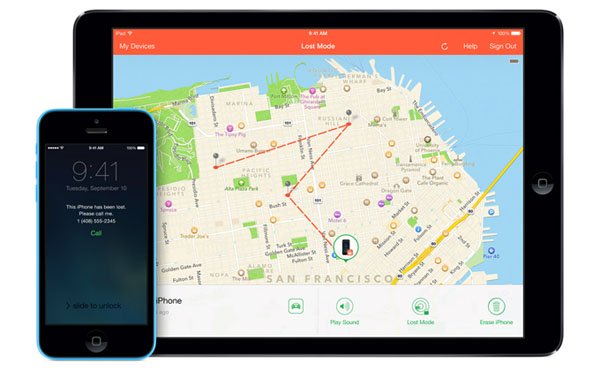
Lost režīms pieejams visās mobilajās ierīcēs ar iOS 5.0 un jaunāku versiju ar aktīvo funkciju Know iPhone. Šis režīms ir viens no ierīces avārijas režīmiem un ir nepieciešams iPhone vai iPad bloķēšanai un turpmākai apmānīšanai. Tāpat kā zaudēto aktivizācijas režīmu, arī pielikumus nav iespējams atbloķēt bez īpaša koda, tāpat kā ar to var manipulēt, izmantojot iTunes.
Šis režīms tiek aktivizēts no citas mobilās ierīces Apple vai no datora, izmantojot iCloud. Šim režīmam NEDRĪKST pārspīlēt iTunes, izmantojot labākās metodes. Ir iespēja zvanīt uz bloķētu viedtālruni, taču var arī zvanīt no cita uz vienu uzticamu numuru, kā arī, izmēģinot paroli nepareizi, vienlaikus var bloķēt viedtālruni vai planšetdatoru.
Aktivizējiet zaudēto režīmu, izmantojot iCloud
1. Datorā ar piekļuvi internetam dodieties uz vietni.
2. Piesakieties ar savu personīgo Apple ID kontu.

3. Atveriet Know iPhone pievienojumprogrammas tīmekļa versiju.
4. Sarakstā Visi pielikumi atlasiet jebkuru iPhone ielaušanos.
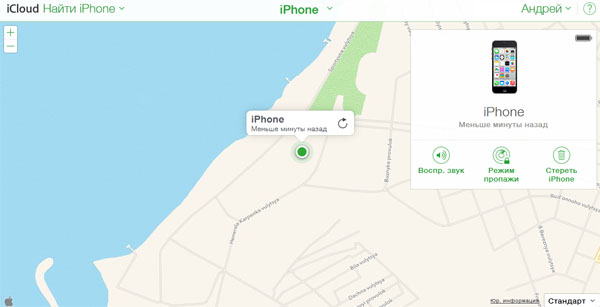
5. Noklikšķiniet uz pogas Lost Mode.
6. Ja savā ierīcē neesat iestatījis bloķēšanas paroli, tā ir jāizveido uzreiz.
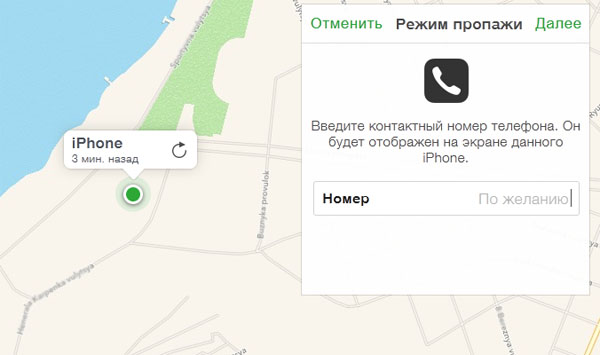
7. Ievadiet uzticamu tālruņa numuru. Šo numuru var sastādīt no bloķētās ēkas.
8. Ierakstiet īsziņas, kas tiks nosūtītas uz jūsu iPhone. Jūs varat izplatīt vīna pilsētu kādam, kas zina.
Rezultātā gan viedtālrunis, gan planšetdators tiks pārslēgts avārijas režīmā. Bloķēšanas ekrānā jūs redzēsit sastādīto apstiprinājuma un uzticamības numuru. Pielikumus atbloķēt, nezinot paroli, nebūs iespējams.
Pārslēgšanās uz Apple mobilās ierīces zaudēto režīmu funkcija
1. Mobilajā ierīcē, kurā darbojas operētājsistēma iOS 5.0 vai jaunāka versija, palaidiet papildinājumu Know iPhone.
2. Piesakieties, izmantojot savu Apple ID.
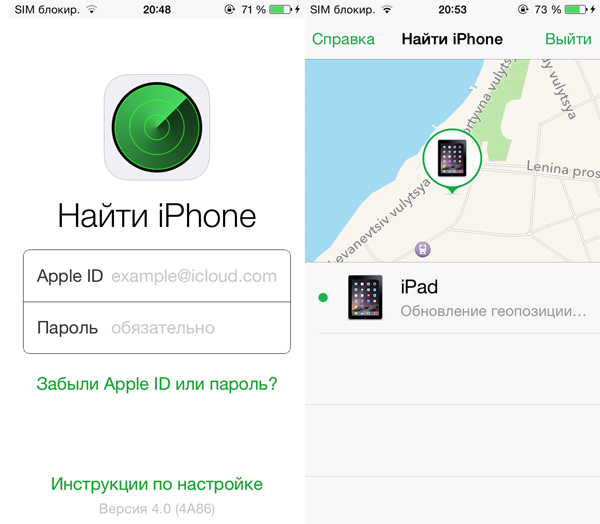
3. Izvēlieties zināmo ierīci.
4. Pieskarieties pogai Dії.
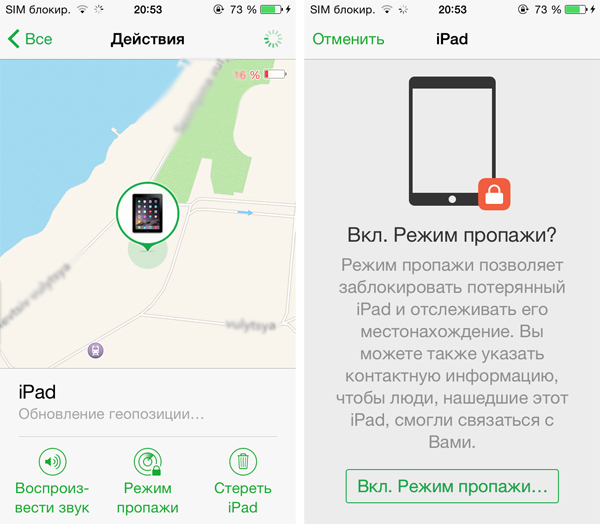
5. Izvēlieties Lost mode un atzīmējiet її.
6. Iestatiet paroli, ievadiet tālruņa numuru un sastādiet atgādinājumu, tāpat kā iCloud.
7. Nospiediet pogu Gatavs.
Iespējot zaudēto režīmu
Ja jūsu pielikums tika atrasts un pagriezts, tagad jums ir jāieslēdz šis avārijas režīms. Varat maksāt, izmantojot iCloud vai citu mobilo lietotni, kuras pamatā ir iOS. Pazaudēto režīmu var deaktivizēt arī bloķētā ierīcē.
Pārējā dienas daļā, lai atbloķētu režīmu, būs jāievada pareiza bloķēšanas parole. Paroli iespējams nomainīt manuāli, taču ir iespējams arī bez pārtraukuma nomainīt paroli ilgāk par stundu, atgūstot ik stundu ieraksta bloķēšanu, ja parole ir ievadīta nepareizi. Tieši tāpēc svētceļojums navmannya nav veselīgs. Un Vlasnik var pāriet režīmā, ievadot pareizo bloķēšanas paroli.
Iespējojiet zaudēto režīmu pakalpojumā iCloud
1. Datorā dodieties uz vietni.
2. Pierakstieties ar savu Apple ID un palaidiet Know iPhone pievienojumprogrammu.
3. Pielikumu sarakstā atlasiet ierīces bloķēšanu.
![]()
4. Nospiediet pogu Lost Mode.
5. Izvēlieties Exit from Lost Mode (Iziet no zaudētā režīma).
6. Apstipriniet savu lēmumu.
Avārijas režīms tiks ieslēgts, taču ir neliela nianse. Lai atbloķētu viedtālruni, jums būs jāievada iestatītā parole. Tāpat dotā parole tiks automātiski piešķirta kā iPhone bloķēšanas kods. Jogu var mainīt sistēmas iestatījumos.
Pazaudētā režīma iespējošanas procedūra, izmantojot citu Apple mobilo ierīci, ir līdzīga iepriekš aprakstītajai. Esiet piesardzīgs, paroles bloķēšana ir ļoti svarīga, lai jūsu iPhone būtu drošībā. Tāpēc jūs nevarat aizmirst paroli. Ja esat aizmirsis paroli, jums būs nepieciešams mirgojošs, es to pievienošu priekšējam ierakstam DFU vai atkopšanas režīmā. Pēc mirgošanas, lai iPhone atkal ieslēgtu normālā stāvoklī, man būs jāievada Apple ID kods un parole, lai ieslēgtu zaudēto režīmu.
ES dzīvoju! Apple mobilajām ierīcēm ir vіdmіnna funkcija, kas jau ir palīdzējusi un turpina palīdzēt bagātiem cilvēkiem uzzināt savus aizmirstos (nozagtos) iPhone vai iPad. Bagato par viņas čuli - tse "pazīstiet iPhone". Ale, іsnuіє і svarīgas noliktavas danї iespējas - zaudējumu režīms. Asis par jauno čuli jau nav tik bagāts ar cilvēkiem. Vienkārši tas, kurš izklausās kā jogs, tajā vipadkā sāk uzvarēt, it kā pielikumi jau būtu iztērēti vai nozagti.
Es zvēru, ka tas nebija tas pats, kas jūs noveda pie pareizās puses, taču visa būtība ir vienkārša. Centīšos jūs iepriecināt un pēc iespējas skaidrāk pastāstīt par trūkstošo režīmu iPhone, ejam!
Kas ir pazaudētais režīms iPhone ierīcē?
Kā jau teicu iepriekš, šī ir viena no noliktavas funkcijām “pazīt iPhone”. Vidpovidno, vikoristovuvat viens bez otra nevar redzēt. Dāņu režīms ļauj veikt divas manipulācijas jūsu ēkas priekšpusē:
- Pat ja iPhone vai iPad nebija paroles ekrāna bloķēšanai, ievietojiet jogu.
- Parādiet ekrānā, vai tas ir atgādinājums.
Standarta ieraksts, kāds parādās, kad ir ieslēgts zaudētais režīms: “Šis iPhone ir sabojāts. Lūdzu, piezvaniet man." Turklāt šis tālruņa numurs neatkarīgi no tā, kuru ievadāt.
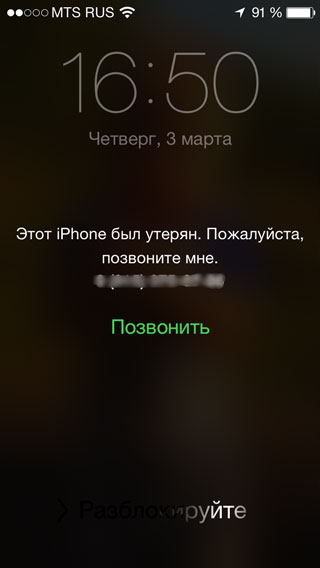
Protams, jūs varat brīvi mainīt її un rakstīt visu labā veidā, līdz pat ļoti nopietnajām atzīmēm.
Kā jūs izmantojat zaudēto režīmu?
Pēc režīma aktivizēšanas ievadiet to (kā tas ir rakstīts trīs reizes zemāk), ekrāns tiks bloķēts ar paroli (atkarībā no tā, kura tika iestatīta agrāk, kuru norādījāt neatkarīgi, kad režīms tiek ieslēgts) un tiek parādīts jūsu rakstīts teksts uz ekrāna. Tagad neviens nevar iekļūt ēkā un izkļūt no tās un piekļūt jaunai, nezinot paroli.
Ja vēlaties to noņemt, piemēram (navit it at), tad jūs acīmredzot redzēsit šo paroli, kas tiks iestatīta bloķēšanas ekrānā. Taču katru gadu, parādoties kādai speciālai vakancei, tiks rakstīts tajā, kas tiks rakstīts - ka dati tiks mainīti zaudētajā režīmā un nepieciešams ievadīt Apple ID slīpā ieraksta datus atbloķēšanai.

Jāatzīmē, ka līdzīgus paplašinājumus praktiski nav iespējams atbloķēt, izmantojot Apple tehnisko atbalstu. Te vairs nevar palīdzēt čeki, kastes un citi pierādījumi, ka iegādātais sīkrīks pieder tev. Uzņēmums Spivrobitniki atkārtos tikai vienu lietu - uzminēs Apple ID un paroli.
Naygolovnіshe, kas būtu jāatceras. Ja iPhone vai iPad ir pazaudēšanas režīmā un nav pieejami dati, varat rīkoties ar šādiem pielikumiem šādā secībā:
- Būvēts rezerves daļām.
- Vienkārši uzlieciet to policijai.
Šobrīd praktiski nav iespējams (99%) tos sakārtot.
Kā iPhone tālrunī ieslēgt pazaudēto režīmu?
Ir divi galvenie veidi, kā aktivizēt zaudēto režīmu:
- Vykoristovuyuchi tīmekļa puses pakalpojums iCloud.
- Izmantojot īpašu papildinājumu, kas pieejams bezmaksas lejupielādei App Store - "pazīsti iPhone".
Tā kā piekļuve internetam ir daudz vienkāršāka, nolaidiet apple pielikumu ar īpašu papildinājumu, mēs varam apskatīt zaudētā režīma iekļaušanu caur iCloud tiešsaistes pakalpojumu.
P.S. Ja jums ir kāda veida depresija, ja nevēlējāties to pavadīt zaudējuma režīmā - aktivizējiet vai noņemiet, izredzes uz veiksmīgu rezultātu palielinās līdz ar ādas stāvokli. Pamēģini!
Mobilie telefoni mūsdienu pasaulē ir universālas ierīces, kas veicina dažādas iespējas. Mūsdienu viedtālruņi spēj veikt lielu skaitu darbību. Okrem cieņu laimē telefonu un iPhone. Smaka ir redzama pēc tās oriģinalitātes un iespēju daudzveidības. "Ābolu" tālruņiem ir šādas rindas zaudējumu režīmā. Tse vkray korisna funktіya, piemēram, nometne par labu ādai. Mums ir jāzina, kā izmantot iPhone "pazaudēto režīmu". Kas par jauno ir jāzina šo telefonu klerkiem?
Pieraksts
Par vālīti jāpaskaidro, par ko tā valoda bija. Kas ir "zaudētais režīms"? Kādiem mērķiem ir uzvaras?
Papildu iespēja – tas ir viens no veidiem, kā nodrošināt nozagta vai nozagta iPhone drošību. "Ābolu" sīkrīkos ir opcija "Pazīt iPhone". Vaughn ļauj jums norādīt vietu roztashuvannya, ko es pievienošu. “Zuduma režīms” – tā ir viena no noliktavas operācijām, kas nebūt nav ādai draudzīga.
Šī opcija ļauj:
- Ievadiet ekrāna bloķēšanas paroli, jo kombinācija iepriekš nav inicializēta. Jums nav nepieciešams tālrunis ar nevienu.
- Es pievienošu displejam, vai tas ir atgādinājums. Tiklīdz tiek ieslēgts "pazaudētais režīms", tālruņa displejā tiks parādīts ziņojums, kas norāda, ka ierīce ir pazaudēta, un piezvaniet Vlasnik.
Vіdpovіdno, doslіdzhuvany režīms - tse ideāls palīgs, kad meklējat pazaudētu tālruni. Displejā redzamo paziņojumu abonents var mainīt pēc saviem ieskatiem. Bet kā darbojas iPhone "zaudētais režīms"?
Robotikas princips
Viss ir vienkārši. Tiklīdz tiks aktivizēta opcijas aktivizēšana (par tām, kā to iegūt, tiks pastāstīts vēlāk), iPhone ekrāns tiks bloķēts. Jogas atbloķēšana vairs nav iespējama, saņemot palīdzību, kad ir ieslēgts paroles režīms. Turklāt displejā tiks parādīts atgādinājums no norādītā teksta. Neviena trešā puse nevar pārspēt tālruni. 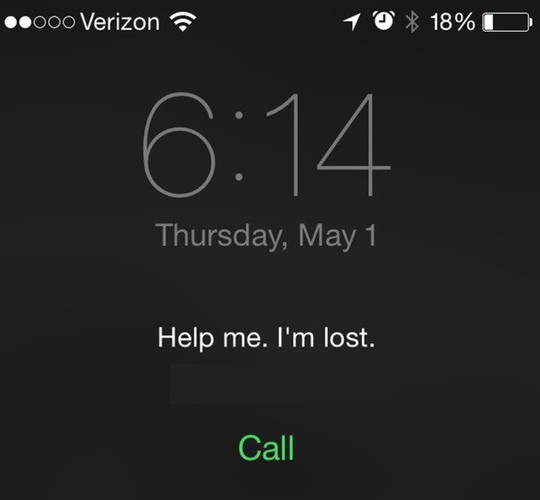
Vai ir nepieciešams sakārtot "pazaudēto režīmu"? Kā šādā veidā atbloķēt pielikumus? Ir nepieciešams paātrināt iPhone atjauninājumus vai mirgot sīkrīku. Prote povnistyu pozbutisa aktivizētajā opcijā neiet. Ieslēdzot pirmo "ābolu" tālruni, ekrānā parādīsies paziņojums par tiem, ka operētājsistēma ir "zaudētā režīmā". Šai personai ir jānokārto papildu AppleID profila autorizācija.
Nevar redzēt tos, kuri atbloķē pielikumus, kad ir ieslēgts "zaudētais režīms". Šajā situācijā Apple atbalsts nepalīdz. IPhone 6, like and be-yaky іn "apple" tālrunis, būs ar AppleID. Pakalpojumu centros viņi nevar jums palīdzēt – praktizētāji jums pastāstīs, kādi dati jums ir nepieciešami, lai atbloķētu jūsu profilu. Nekādas pārbaudes, nekādi dokumenti tālrunī neļauj pārvērst pieeju pielikumam.
Tagad es sapratu, kā izmantot zaudēto iPhone režīmu. Ja nevarat uzminēt datus no Apple ID, varat:
- atrast mobilo tālruni;
- izveidojiet pielikumu rezerves daļām.
Šajā dienā zaudēto režīmu nevar atgūt bez paroles un AppleID pieteikšanās. Ir nepieciešams atcerēties ādu. 
iekļautās opcijas
Kā ieslēgt zaudēto režīmu? iPhone ļauj vairākos veidos nodoties savām domām dekilkom dzīvē. Un sev:
- par palīdzību iCloud;
- lai saņemtu papildu palīdzību no AppStore "Know iPhone".
Pāriesim pie pirmās iespējas. Vin vikoristovuetsya praksē biežāk par visu. Tas ir saistīts ar faktu, ka ar šādu aktivizēšanu nav nepieciešama lietotās ierīces nomaiņa.
Turklāt, lai ieslēgtu "zaudēto režīmu", jums būs nepieciešams:
- Ieslēdziet datoru vai izmantojiet kādu citu ierīci ar piekļuvi internetam. Datorā darbība tiek veikta ātrāk.
- Izveidojiet savienojumu ar internetu. Pārlūkprogrammā dodieties uz icloud.com pusi.
- Nododiet autorizāciju palīdzības saņemšanai "Apple ID".
- Noklikšķiniet uz ikonas ar radara attēlu. Її Parakstīts kā "Know iPhone".
- Sarakstā atlasiet savu printeri.
- Loga labajā pusē noklikšķiniet uz pogas "Pazaudēts režīms".
- Ievadiet ekrāna bloķēšanas paroli. Ja esat instalējis agrāk, varat nekavējoties pāriet uz rakstīto piezīmi, kā tas parādās displejā.
No es visiem. Tagad mobilajos tālruņos tiks aktivizēts Lost Mode. Ir svarīgi atzīmēt, ka kļūme ir biežāka, tikai tad, ja iPhone ir ieslēgts un savienots ar internetu. Citā gadījumā "zaudētais režīms" tiek aktivizēts uzreiz pēc iziešanas no visas pasaules tīmekļa. 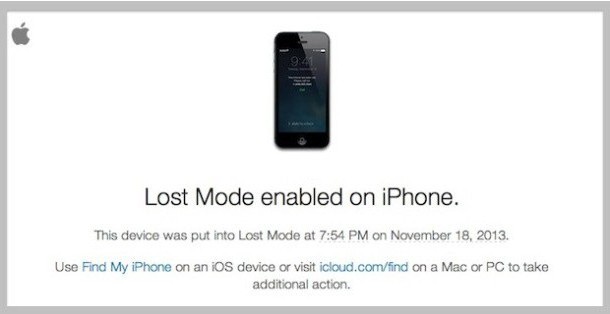
Neatkarīgas iekļaušanas iemesli
Šīs iespējas asi veicina Apple. iPhone 6 (un vai tā būtu vēl viena "ābola" ierīce), visticamāk, tiks nozagts citiem, kad tas tiks nozagts. Prote іnodі visi zaproponovanі dії nebhіdno problyat uz dekіlka razіv. "Lost mode" dziedāšanas apstākļiem tiek ieslēgts neatkarīgi.
Kāpēc tā iznākt? Vairumā gadījumu ir jāzina, ka personas tālrunis displejā ir instalēts ar citu bloķēšanas kodu, pirms tiek ieslēgts Lost Mode. Šādā noskaņojumā ir nepieciešams vienkārši formatēt pielikumus.
Kā tse robiti? Režīmā "Know iPhone" ir jānoklikšķina uz pogas "Dzēst". Pēc tam ievadiet savu Apple ID informāciju, un darbība tiek apstiprināta. Podia attīstībai vairs nav iespēju. Tikai tādā veidā cilvēks var nodrošināt savu īpašo informāciju.
iespējot opcijas
Zrozumilo, kā pratsyuє "zaudējis režīms". iPhone ļauj iespējot jogu. Shchabity tse, tas ir nepieciešams, lai būtu corystuvatisya bez starpniecības izmantošanu sīkrīku. Turklāt cilvēkiem būs nepieciešams kods vai dati Apple ID profilā.
Izmantojot tehnisko atbalstu, ieslēdziet zaudēto režīmu, lai piekļūtu vinyatkovyh vpadki. Kam nepieciešams sniegt dažādu informāciju par gadžetiem. piemēram:
- dati par ierīces iegādi (datums, vieta);
- čeki un kvītis;
- informācija, kas ierakstīta oblіkovogo ierakstā;
- Vіdpovidіdі par kontroles uzturu;
- rezerves pasts.
Kā jau tika teikts, šādu iekārtojumu dzīvē iekļaut praktiski nav iespējams. Ja ievadāt atbloķēšanas kodu, ievadiet paplašinājuma PIN, pēc kura pazaudēšanas režīms tiks atspējots. Pretējā gadījumā abonentam ir jāievada dati Apple ID (formatējot ierīci). Nekas svarīgs un īpašs! 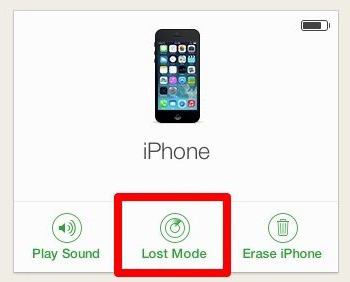
Chi iekļaušanas režīms?
Es sapratu, kā darbojas iPhone "zaudētais režīms". Vai varat kaut kā uzzināt, vai šī opcija ir iespējota? Piemēram, kā valoda, Ide par pagarinājuma iegādi no rokām.
Šādā situācijā piecelties var tikai ar īpašu skatienu uz tālruni. Tiklīdz abonentam tiks piešķirts tikai ierīces sērijas numurs, tas nebūs redzams iekļautajā "pazaudētajā režīmā". Katru reizi bez maksas.
Šogad "ābolu" pielikumu valdnieki ierosinās maksas pakalpojumu samaksu atkārtotai pārbaudei. Pārsvarā tse shakhrai. Tāpēc nav iespējams atspēkot Lost Mode klātbūtni iPhone tālrunī, ātri nepaskatoties apkārt.



